Bir çok eposta sunucusu bulunmaktadır. Exchange, Postfix, Qmail, MailEnable, Zimbra. Her eposta sunucusunun yönetimi birbirinden farklı olsa da çalışma şekli temelde aynıdır. Bu yazımızda Zimbra eposta sunucusuna SSL sertifikası kurulumundan bahsedeceğiz.
Eski Versiyon Zimbra sunucularda ve yeni versiyonda kurulum adımlarında bir takım değişiklikler olduğunu görmekteyiz. Aşağıda hem eski hem de yeni versiyon için kurulum adımları belirtilmektedir.
Zimbra CSR Oluşturma
Eski Versiyon Zimbra
/opt/zimbra/bin/zmcertmgr createcsr comm -new "/C=Ülke Kodu/ST=İl/L=Şehir/O=Firma/OU=Departman/CN=alanadınız.com"Yeni Versiyon Zimbra
su - zimbra -c'/opt/zimbra/bin/zmcertmgr createcsr comm -new -subject "/C=Ülke Kodu/ST=İl/L=Şehir/O=Firma/OU=Departman/CN=alanadınız.com" -noDefaultSubjectAltName'CSR kodu /opt/zimbra/ssl/zimbra/commercial/ dizini altında commercial.csr isimli dosyayla oluşturuldu, CSR kodumuzu bu dosyadan alarak SSL sertifikamızın satın alım işlemini gerçekleştirebiliriz. Sertifikanın satın alım ve aktivasyon işlemi gerçekleştikten sonra doğrulama ve etkinleştirme işlemlerine geçiyoruz.
/opt/zimbra/ssl/zimbra/commercial/ dizinine tekrar giriyoruz buraya commercial.crt isminde dosya oluşturarak sertifika kodlarımızı içerisine ekliyoruz, sonrasında commercial_ca.crt adında dosya oluşturarak CA sertifikasına ait kodları buraya ekliyoruz.
Şimdi doğrulama adımına geçiyoruz.
Doğrulama ve SSL Kurulumu
Eski Versiyon Zimbra
/opt/zimbra/openssl/bin/openssl verify -CAfile commercial_ca.crt commercial.crtYeni Versiyon Zimbra
openssl verify -CAfile commercial_ca.crt commercial.crt (bu komutu eski versiyonda da kullanabilirsiniz)Sertifikanın doğrulandığına dair onayı aldıysak eğer şimdi etkinleştirme adımına geçebiliriz.
Eski Versiyon Zimbra
/opt/zimbra/bin/zmcertmgr deploycrt comm /opt/zimbra/ssl/zimbra/commercial/commercial.crt /opt/zimbra/ssl/zimbra/commercial/commercial_ca.crtYeni Versiyon Zimbra
Yeni versiyonda commercial.crt ve commercial_ca.crt dosyalarının sahiplik haklarını zimbra kullanıcısına devretmemiz gerekiyor ve etkinleştirme işlemini root kullanıcısındayken zimbra kullanıcı yetkileriyle yapmamız gerekiyor.
chown zimbra:zimbra commercial*su - zimbra -c '/opt/zimbra/bin/zmcertmgr deploycrt comm /opt/zimbra/ssl/zimbra/commercial/commercial.crt /opt/zimbra/ssl/zimbra/commercial/commercial_ca.crt'
En son adım olarak Zimbra servislerinin yeniden başlatılması kalıyor. Yeniden başlatma sonrasında kurulu olan sertifika Zimbra tarafından görülüyor olacak.
service zimbra restartArtık sertifika kurulumu tamamlanmış ve etkinleştirilmiş oldu. Sunucu erişiminde alan adı IP adresi yerine alan adı ile eriştiğimizde herhangi bir sertifika uyarısı olmadan tarayıcımız sertifikayı tanıyarak erişim sağlanabilecektir.
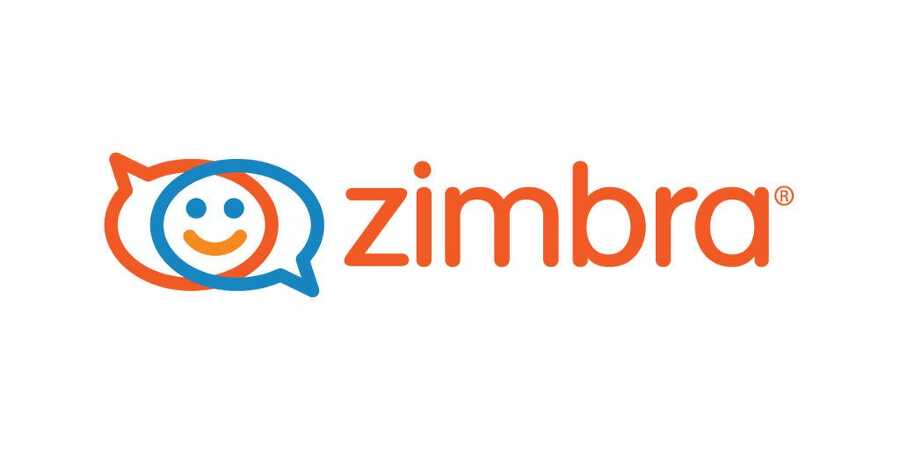
Centos Web Panel Üzerine Lets Encrypt ile 4096 bit Wildcard SSL Kurulumu
PrestaShop Kurulumu ve HTTP 500 Hatasının Çözümü
Plesk Panel Sunucu için Wildcard Lets Encrypt SSL Kurulumu